Actualizado 2024 de mayo: Deje de recibir mensajes de error y ralentice su sistema con nuestra herramienta de optimización. Consíguelo ahora en este enlace
- Descarga e instala la herramienta de reparación aquí.
- Deja que escanee tu computadora.
- La herramienta entonces repara tu computadora.

En esta guía, le mostraremos cómo corregir el error "Steam no pudo cargar el archivo de localización de superposición". El servicio de distribución de juegos digitales no necesita presentación. Ha simplificado por completo el proceso de descarga y compra de tu juego favorito. Las características de la comunidad social, las actualizaciones automáticas del juego o las correcciones de integridad de archivos también son encomiables.
Sin embargo, de vez en cuando surgen algunos problemas. Recientemente, muchos usuarios se quejaron en el foro de Steam sobre problemas con el archivo de ubicación de superposición. En esta guía, señalaremos todas las causas probables de este error. Luego, le mostraremos cómo solucionar el error Steam no pudo cargar el archivo de localización de superposición. Siga las instrucciones detalladas.
¿Cuál es el motivo del mensaje "No se pudo cargar el archivo de localización de superposición"?

- Sin acceso de administrador: Si tiene reglas de seguridad estrictas con respecto al control de cuentas de usuario (UAC), también puede esperar este error si el ejecutable principal no tiene acceso de administrador, lo que le impide modificar ciertos archivos al instalar una nueva actualización.
- Archivo clientregistry.blob dañado: Si está utilizando una versión anterior y modificada de Steam, es probable que el archivo clientregistry.blob esté dañado.
- Instalación de Steam dañada: En determinadas circunstancias, este error puede producirse si el La carpeta de instalación de Steam está dañada.
- Conexión bloqueada por su firewall: Dependiendo de la gravedad de su firewall integrado, también puede ver este error cuando la conexión es bloqueada por Windows Defender + Firewall de Windows debido a un falso positivo.
¿Cómo reparar el error "No se puede cargar el archivo de ubicación de superposición"?
Actualización de mayo de 2024:
Ahora puede evitar problemas en la PC utilizando esta herramienta, como protegerse contra la pérdida de archivos y el malware. Además, es una excelente manera de optimizar su computadora para obtener el máximo rendimiento. El programa corrige los errores comunes que pueden ocurrir en los sistemas Windows con facilidad, sin necesidad de horas de resolución de problemas cuando tiene la solución perfecta a su alcance:
- Paso 1: Descargar PC Repair & Optimizer Tool (Windows 10, 8, 7, XP, Vista - Microsoft Gold Certified).
- Paso 2: Haga clic en “Iniciar escaneado”Para encontrar problemas de registro de Windows que podrían estar causando problemas en la PC.
- Paso 3: Haga clic en “Repara todo”Para solucionar todos los problemas.
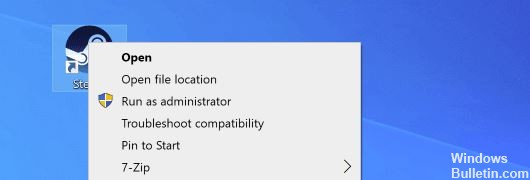
Inicie Steam con privilegios administrativos
- Haz clic derecho en el acceso directo de Steam.
- Seleccione Ejecutar como administrador. Esto obligará a Steam a iniciarse con todos los derechos de administrador.
- Navegue a C: \ NProgram Files (x86) \ Steam /.
- Haga clic derecho en Steam.exe.
- Luego seleccione Propiedades.
- En la sección Configuración, seleccione la opción Ejecutar este programa como administrador.
- Guarde sus cambios.
Lista blanca de Steam
- Inicie la nueva ventana de inicio.
- Escriba firewall.CPL y presione Entrar.
- Haga clic en Permitir una aplicación o función a través del firewall de Windows Defender (panel izquierdo).
- Haga clic en Cambiar configuración (esquina derecha).
- Vaya a Permitir otra aplicación.
- Seleccione la ubicación del ejecutable de Steam.
- Guarda tu configuración.
Vuelva a instalar Steam
- Inicie el Panel de control.
- Haga clic en Programas y características.
- Seleccione Desinstalar software.
- Seleccione Steam y haga clic en Desinstalar.
- Luego vaya a Steam y descargue la última versión de Steam.
Sugerencia del experto: Esta herramienta de reparación escanea los repositorios y reemplaza los archivos dañados o faltantes si ninguno de estos métodos ha funcionado. Funciona bien en la mayoría de los casos donde el problema se debe a la corrupción del sistema. Esta herramienta también optimizará su sistema para maximizar el rendimiento. Puede ser descargado por Al hacer clic aquí


